N Retuschmenyn: Skapa retuscherade kopior
För att visa retuscheringsmenyn, välj fliken N i kamerans menyer. 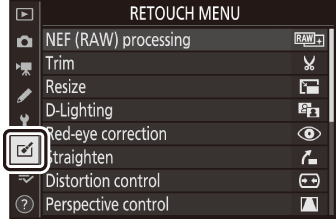
Alternativen i retuscheringsmenyn används för att trimma eller retuschera befintliga bilder.
-
Retuscheringsmenyn visas endast när ett minneskort som innehåller bilder är isatt i kameran.
-
Retuscherade kopior sparas till nya filer, separat från originalbilderna.
-
Retuscheringsmenyn innehåller följande poster:
|
Artikel |
0 |
|
|---|---|---|
|
7 |
[ ] |
|
|
k |
[ ] |
|
|
8 |
[ ] |
|
|
i |
[ ] |
|
|
j |
[ ] |
|
|
Z |
[ ] |
|
|
a |
[ ] |
|
|
e |
[ ] |
|
|
l |
[ ] |
|
|
o |
[ ] * |
|
|
9 |
[ ] |
|
-
Visas inte när [ ] är valt i uppspelningsmenyn.
Skapa retuscherade kopior
-
Välj ett objekt i retuscheringsmenyn.
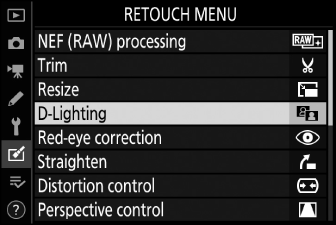
Tryck på 1 eller 3 för att markera ett objekt, 2 för att välja.
-
Välj en bild.
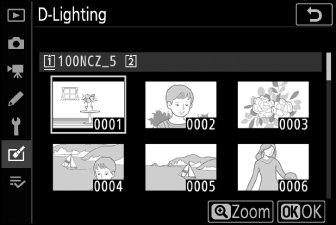
-
Markera en bild med multiväljaren.
-
För att se den markerade bilden i helskärmsläge, tryck och håll ned X -knappen.
-
Tryck på J för att välja den markerade bilden.
-
-
Välj retuscheringsalternativ.
-
För mer information, se avsnittet för det valda objektet.
-
För att avsluta utan att skapa en retuscherad kopia, tryck på G . Retuscheringsmenyn kommer att visas.
-
-
Skapa en retuscherad kopia.
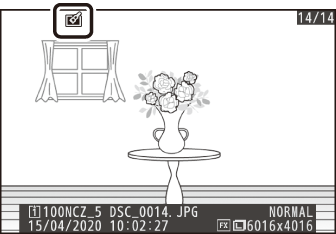
-
Tryck på J för att skapa en retuscherad kopia.
-
Retuscherade kopior indikeras med en p -ikon.
-
För att skapa en retuscherad kopia av den aktuella bilden, tryck på i och välj [ ].
-
Kameran kanske inte kan visa eller retuschera bilder som har tagits eller retuscherats med andra kameror eller som har retuscherats på en dator.
-
Om inga åtgärder utförs under en kort period stängs displayen av och alla osparade ändringar går förlorade. För att öka tiden som displayen förblir på, välj en längre menyvisningstid med Custom Setting c3 [ ] > [ ].
-
De flesta objekt kan tillämpas på kopior som skapats med andra retuscheringsalternativ, även om flera redigeringar kan resultera i minskad bildkvalitet eller bleka färger.
-
Med undantag för [ ] kan varje objekt endast användas en gång.
-
Vissa objekt kan vara otillgängliga beroende på vilka objekt som används för att skapa kopian.
-
Objekt som inte kan tillämpas på den aktuella bilden är nedtonade och inte tillgängliga.
-
Kopior skapade från NEF (RAW)-bilder sparas med en [ ] på [ ].
-
Kopior skapade från JPEG-bilder har samma kvalitet som originalet.
-
I fallet med bilder i två format som spelats in på samma minneskort med bildkvalitetsinställningarna NEF + JPEG, kommer endast NEF (RAW)-kopian att retuscheras.
Förutom när det gäller kopior som skapats med [ ], [ ] och [ ], har kopiorna samma storlek som originalet.

